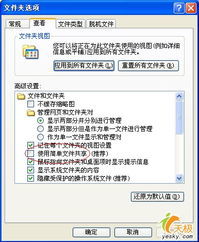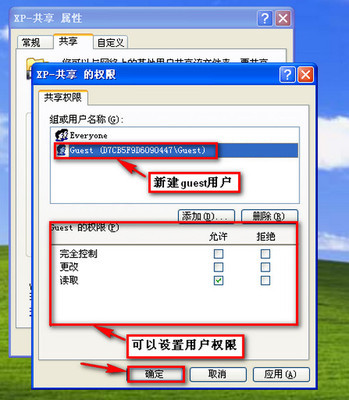如何共享文件――简介
在公司局域网内通常有台电脑当成文件服务器来供大家访问资源,面对多台电脑我们该如何设置共享呢?下面小编教大家如何共享。
如何共享文件――方法/步骤
如何共享文件 1、
点击需要共享的文件夹右击共享和安全;
如何共享文件 2、
点击网络共享和安全下面的提示;
如何共享文件 3、
选择只启用文件共享点确定;
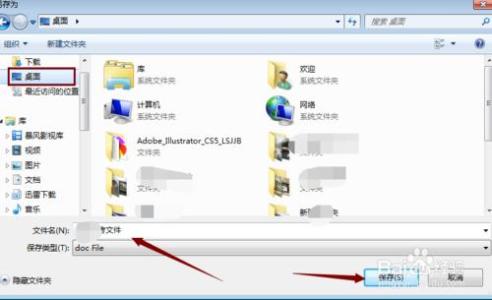
如何共享文件 4、
在网络上共享这个文件夹前面打勾;
如何共享文件_共享文件
如何共享文件 5、
为了能让其他电脑访问的到,我们必须设置关闭防火墙,才能保证共享畅通无阻。点击查看windows防火墙设置;
如何共享文件 6、
选择关闭,然后确定;
如何共享文件 7、
点击应用并确定退出,这样就完成了简单文件共享。
如何共享文件_共享文件
爱华网本文地址 » http://www.aihuau.com/a/8104420103/267570.html
更多阅读

Win7如何共享文件——简介下面分享下Win7共享文件的方法,希望对有疑问的你们都有帮助!谢谢!Win7如何共享文件——方法/步骤Win7如何共享文件 1、首先开启guest账户,然后这一步比较重要,点击左面上的网络,右键“属性”出现下图。Win7如何

win7系统如何共享网络文件夹——简介 本文主要解决"win7系统和其它版本Windows系统共享文件时失败"问题.win7系统如何共享网络文件夹——方法/步骤win7系统如何共享网络文件夹 1、同步工作组(要保证联网的各计算机的工作组名称一
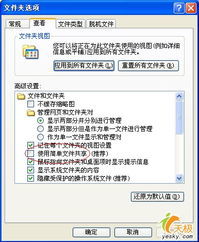
手机如何访问电脑的共享文件——简介 如果你的电脑里下载了很多精彩的电影,但是你嫌坐在电脑前太累,于是你想用手机或其他移动设备躺在床上看,但是这些设备内存有限,而且拷来拷去十分麻烦,那么有没有一种简单易行的方法呢? 我们知道电脑

如何设置共享文件夹——简介通过设置共享文件夹可实现资源的充分利用,尤其对于处于同一局域网中的用户,通过设置共享文件夹来实现资源共享是最基本的方式。下面就来看一下设置共享文件夹的方式。如何设置共享文件夹——方法/步骤如何
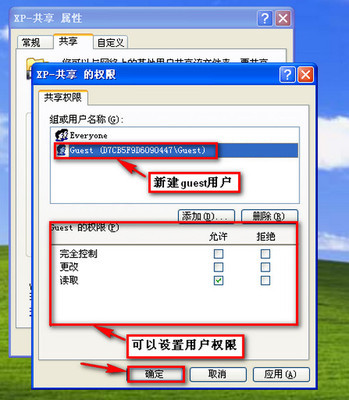
xp系统如何设置共享——简介很多网友都在反映,如何将电脑设置成共享电脑,方便别人进入自己的电脑进行文件的操作,今天小编就教大家如何将自己的电脑设置共享。xp系统如何设置共享——工具/原料电脑
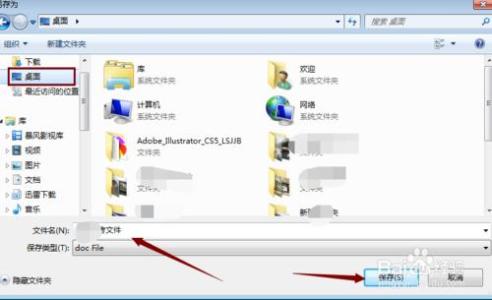
 爱华网
爱华网